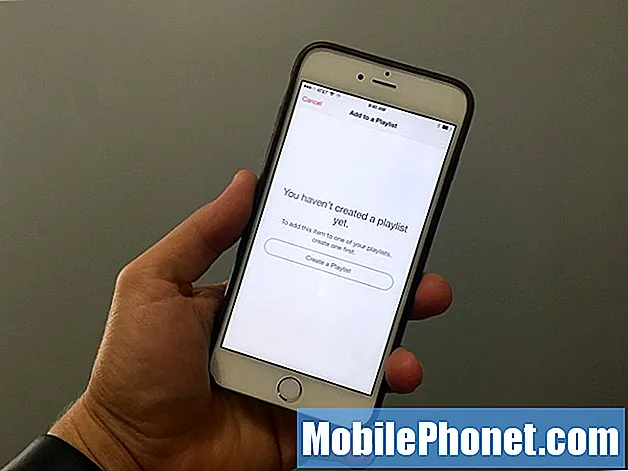Obsah
Kdysi to bylo, že uzamčení vašeho rodinného počítače z nevhodného materiálu nebo uživatelů, kteří seděli v přední části svého počítače, bylo příliš dlouho. Ve Windows 8 je samotný operační systém schopen sledovat nezletilé uživatele. Systém Windows 8 je schopen tyto úkoly spravovat, protože je označován jako Family Safety.
Původně samostatná aplikace dostupná pouze uživatelům, kteří si stáhli kolekci aplikací Live Essentials, může aplikace Family Safety sledovat podřízené účty a reportovat aktivitu online přímo nadřazenému účtu. Může být také použita k automatické regulaci, když je vaše dítě online. Například rodiče mohou svým tabletům, notebookům nebo zařízením all-in-one s Windows 8 říct, aby nedovolili svým dětem v určitých časech nebo po delší dobu. Toto sledování se opírá o něco, co je pro Windows velmi důležité: uživatelské účty. Každé zařízení Windows umožňuje rodičům vytvářet uživatelské účty. Ve Windows 8 společnost Microsoft zavedla nový typ účtu Child, který je omezen tím, co dělá, a automaticky hlásí informace zpět na účet správce zařízení.
Než začneme, je důležité mít na paměti, že budete potřebovat aktualizaci systému Windows 8.1 před instalačním procesem, který vypadá přesně tak, jak je uvedeno níže. Windows 8.1 je bezplatná aktualizace, kterou společnost Microsoft zpřístupňuje v úložišti Windows. Pokud ji ještě nemáte, stáhněte si ji nyní. Bude to trvat asi hodinu a zahrnuje také nové funkce přizpůsobení a možnost skrýt úvodní obrazovku při zavádění zařízení. Přejděte do obchodu Windows a zjistěte, zda je v zařízení k dispozici. Pokud vidíte banner s názvem Instalace systému Windows 8.1, klepněte na něj nebo na něj klepněte a spusťte proces nastavení. Pokud nevidíte banner, než jste nainstalovali aktualizaci.
Nastavení bezpečnosti rodiny
Vzhledem k tomu, že služba Family Safety se spoléhá na rodiče a děti, kteří mají oddělené účty, je to ten bod, kdy proces instalace začíná. Pokud jste na každém zařízení nevytvořili samostatné účty pro celou rodinu, je načase, abyste tak učinili. Uživatelé systému Windows 8.1 procházíme vytvořením jakéhokoli typu účtu v systému Jak vytvořit nové účty v systému Windows 8.1.Pokud každý používá stejný účet ve vašem zařízení se systémem Windows 8.1, napravte tento problém vytvořením alespoň jednoho samostatného podřízeného účtu (nebo více podřízených účtů, pokud máte více dětí).
Pokud jste již vytvořili alespoň jeden samostatný podřízený účet, postupujte takto. Přejděte na stránku Startovací obrazovka stisknutím klávesy Windows na klávesnici notebooku nebo na pracovní ploše. Uživatelé tabletů nebo 2 v 1 by měli pod displejem zařízení stisknout tlačítko Windows.

Nyní umístěte kurzor myši do pravém horním rohu otevřete panel Charms. Uživatelé tabletu by měli umístit prst na levý okraj displeje a posunout prst doleva. Nyní klepněte na tlačítko nebo klepněte na tlačítko Nastavení Kouzlo.

Klepněte nebo klepněte na Změňte nastavení PC.

Klepněte nebo klepněte na Účty na levé straně displeje.

Klepněte nebo klepněte na tlačítko Ostatní účty volba.

Nyní budete chtít klepnout na název účtu, který jste dříve vytvořili pro použití svého dítěte, nebo na něj kliknout. V našem případě se to nazývá Test.

Udělejte z něj účet pro děti klepnutím nebo kliknutím na nabídku a výběrem Child Account. Poté klepněte nebo klepněte na tlačítko OK.

Správa bezpečnosti rodiny
Teď vraťte se k Startovací obrazovka a znovu otevřete ovládací tlačítka umístěním kurzoru do pravého horního rohu displeje přístroje nebo umístěním prstu na pravém okraji displeje tabletu a mírným posunutím doleva. Klepněte nebo klepněte na tlačítko Hledat kouzlo.

Typ Bezpečnost rodiny do vyhledávacího pole a klepněte nebo klepněte na lupu.

Klepněte nebo klepněte na Bezpečnost rodiny v menu.

Klepněte nebo klepněte na Správa nastavení na webových stránkách o bezpečnosti rodiny. Okamžitě budete převezeni na web společnosti Microsoft, kde budete muset přihlásit svůj účet Microsoft.

Nyní klepněte na nebo klepněte na název účtu, který jste dříve vytvořili. Vítejte na ovládacím panelu Family Safety. Odtud můžete zcela řídit celý online zážitek vašeho dítěte.

Zprávy o činnosti a filtrování webových stránek budou pravděpodobně nejdůležitějšími funkcemi pro každého, kdo chce chránit své malé dítě před vyhledáním nežádoucích věcí online. Zapnutím funkce Webové filtrování zablokujete přístup k obsahu, o němž si myslíte, že není připraven jej zobrazit. To lze přizpůsobit úrovni zralosti vašeho dítěte. Zprávy o činnosti automaticky sdílejí aktivity vašeho dítěte s e-maily odeslanými na váš účet Microsoft. Určitý obsah a akce budou muset být schváleny, pokud někdo používá dětský účet. Rodiče mohou tato schválení řídit prostřednictvím oblasti Požadavky.
Nejdůležitější věcí všech těchto funkcí je, že se tato nastavení synchronizují ze zařízení do zařízení. Vaše dítě je jako takové chráněno systémem Family Safety bez ohledu na to, kde jsou přihlášeni. Systém Windows Phone 8.1 je také integrován s těmito funkcemi. Můžete také sledovat, co dělají vaše děti a hrát na platformě smartphonu společnosti Microsoft.